Importante: Si el menú que visualizas a continuación es diferente a esta guía, consulta el siguiente enlace.
Las cesantías son una prestación social a cargo del empleador y a favor del trabajador que corresponde a un mes de salario por cada año de servicios prestados o proporcionalmente al tiempo de servicio. Tiene como objetivo principal dar un auxilio monetario cuando la persona termine su relación laboral.
Importante: Recuerda que los intereses de cesantías se reportan a la Dian por la nómina electrónica en el período en que se realice el pago, es decir, si se pagaron en enero se reportan en febrero.
Este proceso se realiza con los siguientes tres pasos:
Paso 1: Cesantías Anuales
Te diriges por el módulo Nómina, a la pestaña de Procesos – Cesantías Anuales.
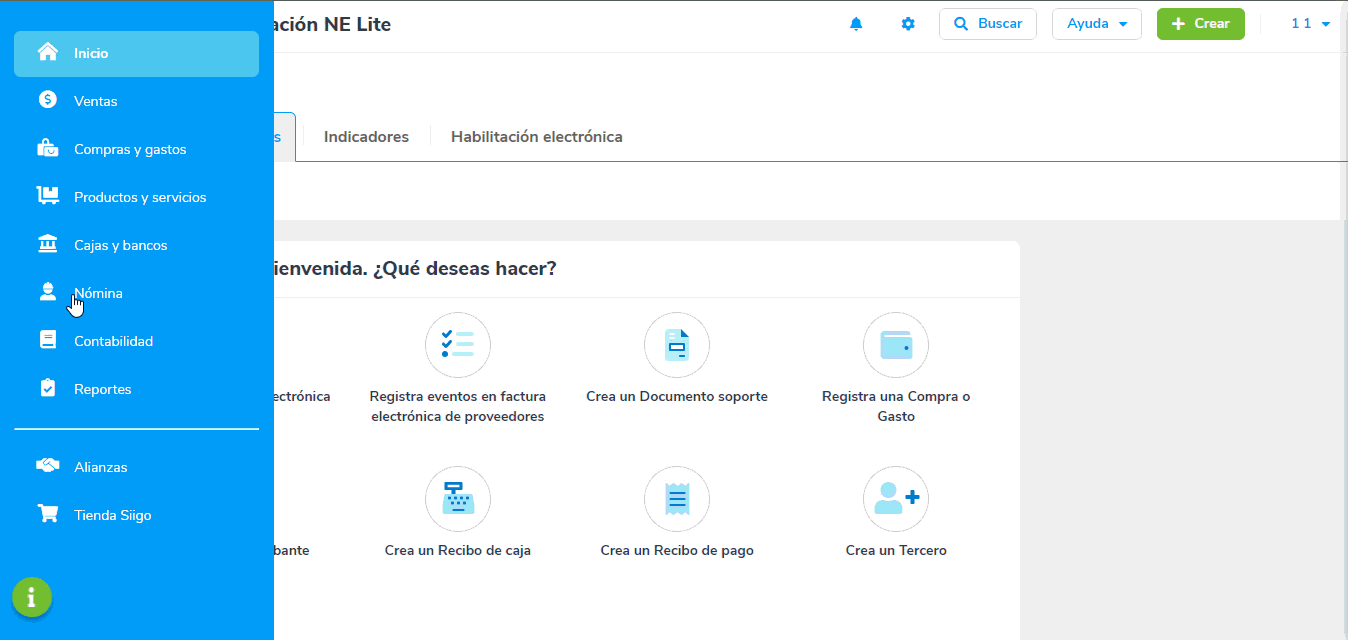
Al ingresar, das clic en el botón ![]() .
.
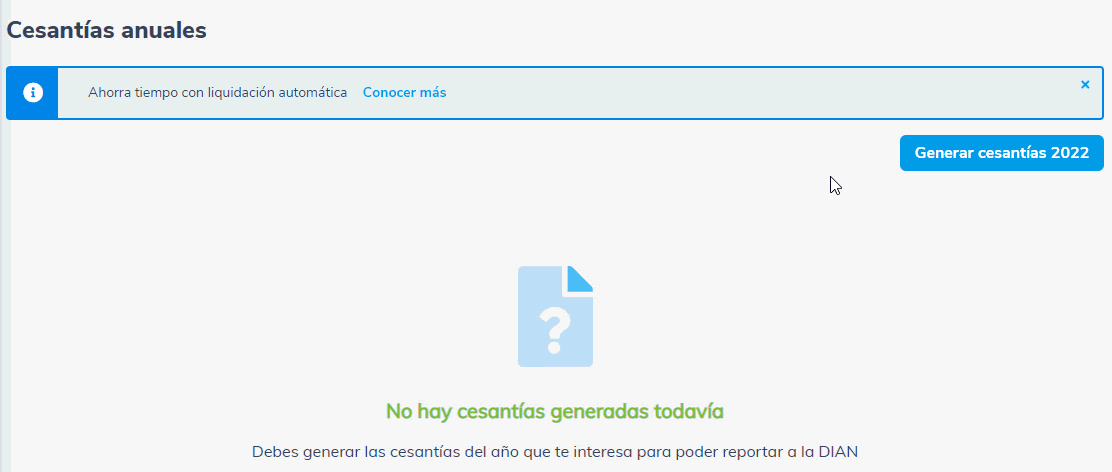
Al ingresar, vas a visualizar el listado de empleados.
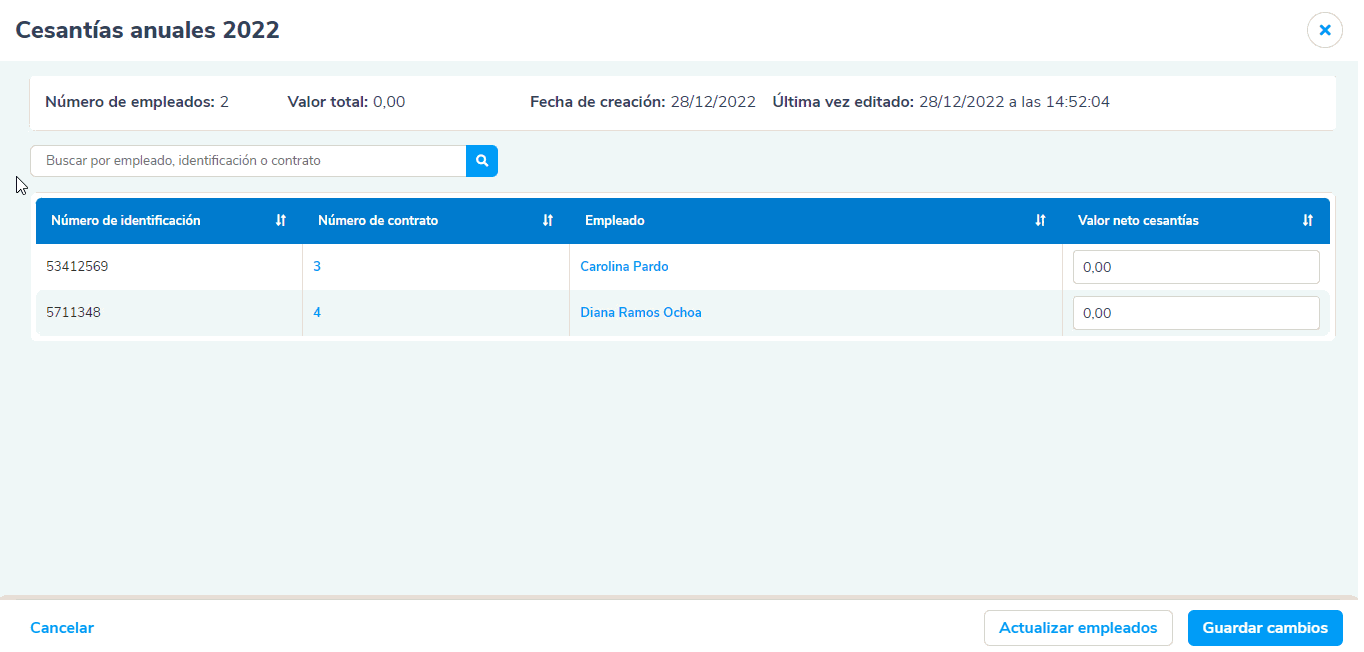
En la columna «Valor neto de cesantías» digitas la cantidad a pagar por colaborador y das clic en el botón ![]() .
.
Una vez terminado el proceso, el programa te mostrará un mensaje confirmándote que puedes añadir las cesantías al documento soporte para enviarla a la DIAN.
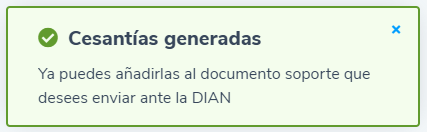
Y que los cambios realizados han sido guardados.
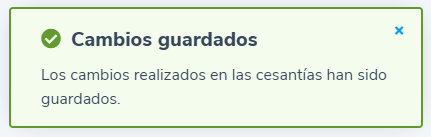
Seguido, el sistema te mostrará la siguiente pantalla.

- Año: Este corresponde al año en que se están realizando las cesantías.
- Estado: Te permite confirmar que el proceso se generó de forma correcta.
- Número de empleados: Indica la cantidad de empleados que el sistema tomo para la liquidación.
- Valor total: Visualizarás el valor total que se calculó en las cesantías.
- Ver detalle: Al seleccionar este enlace, te mostrará toda la información del proceso de cesantías y desde aquí podrás modificar los valores y actualizar a tus empleados.
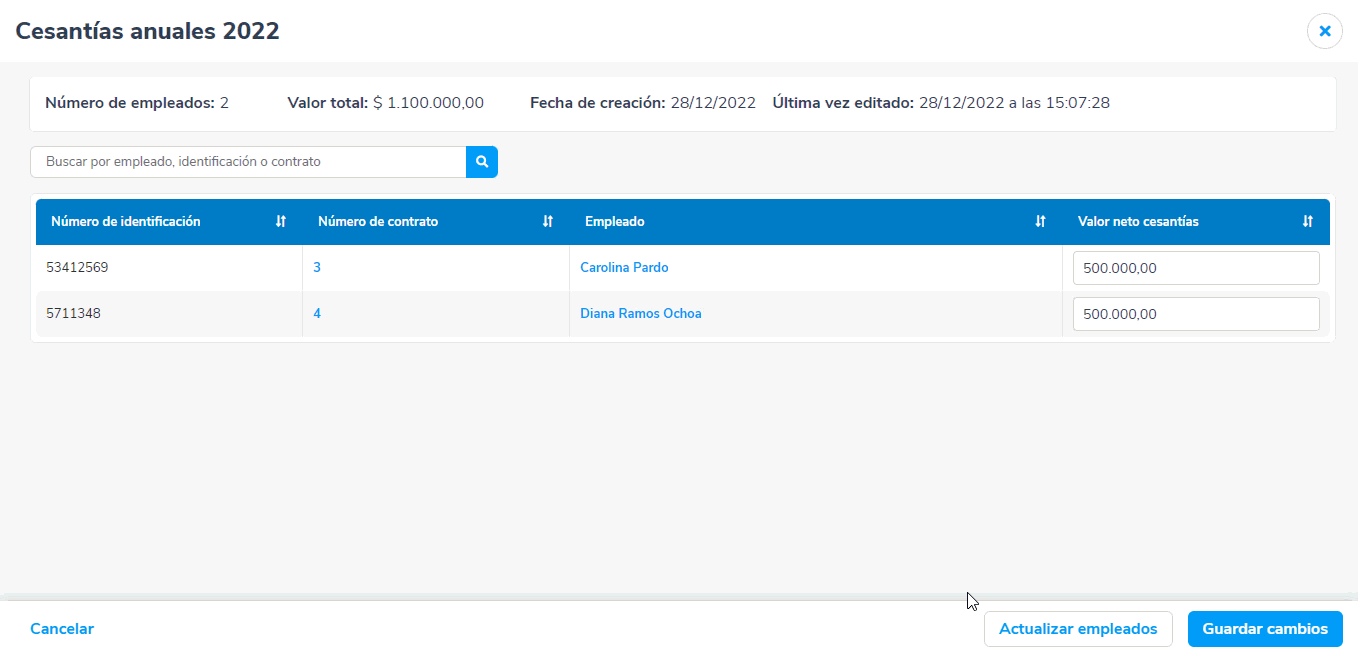
Te confirmará la actualización de los empleados, con la siguiente ventana.
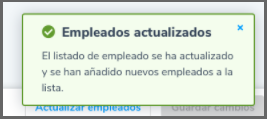
Una vez realices las modificaciones que requieras, das clic en el botón ![]() y te mostrara un mensaje confirmando los cambios.
y te mostrara un mensaje confirmando los cambios.
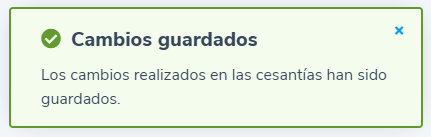
Importante: Cuando hayas generado las cesantías, el botón ![]() aparecerá deshabilitado.
aparecerá deshabilitado.
Por último, si requieres borrar la liquidación de cesantías, das clic en la opción eliminar y el sistema te mostrará el siguiente mensaje confirmándote que se eliminarán todos los procesos y valores generados.
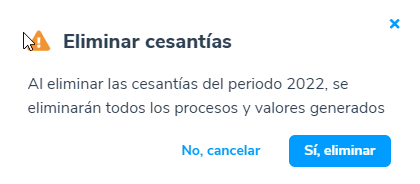
Paso 2: Intereses de cesantías
Una vez realices el proceso de cesantías anuales, te diriges a ingresar el concepto «Intereses de cesantías» en la liquidación de nómina para reportarlo a la Dian.
Revisas primero que la novedad esté creada en el sistema, para ello, te ubicas en el ícono ![]() que corresponde a Configuración, vas por Nómina – Generales – Conceptos de nómina.
que corresponde a Configuración, vas por Nómina – Generales – Conceptos de nómina.
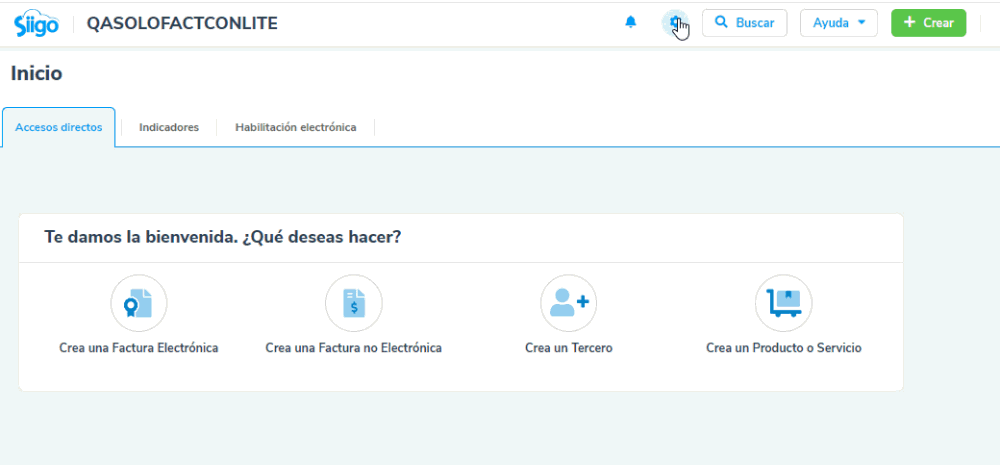
Realizas la búsqueda del concepto Intereses de cesantías y das clic sobre el botón ![]() para visualizar la configuración:
para visualizar la configuración:
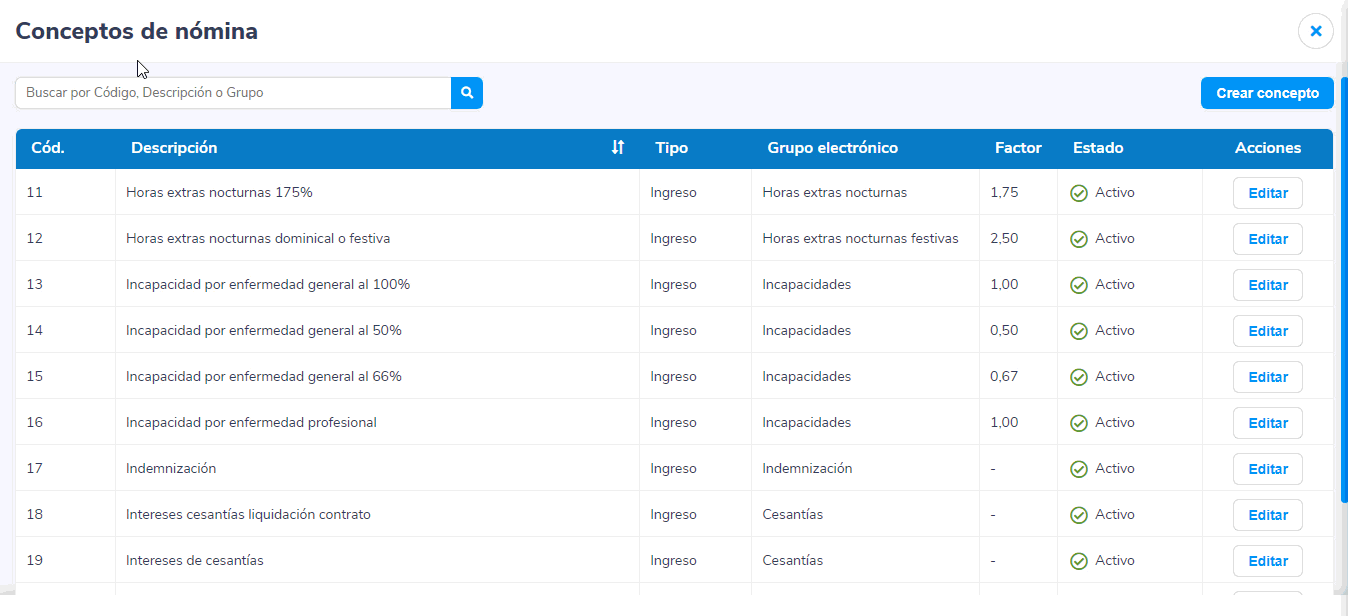
Después te diriges a elaborar tu nómina electrónica donde es necesario que agregues la novedad seleccionando ![]() .
.
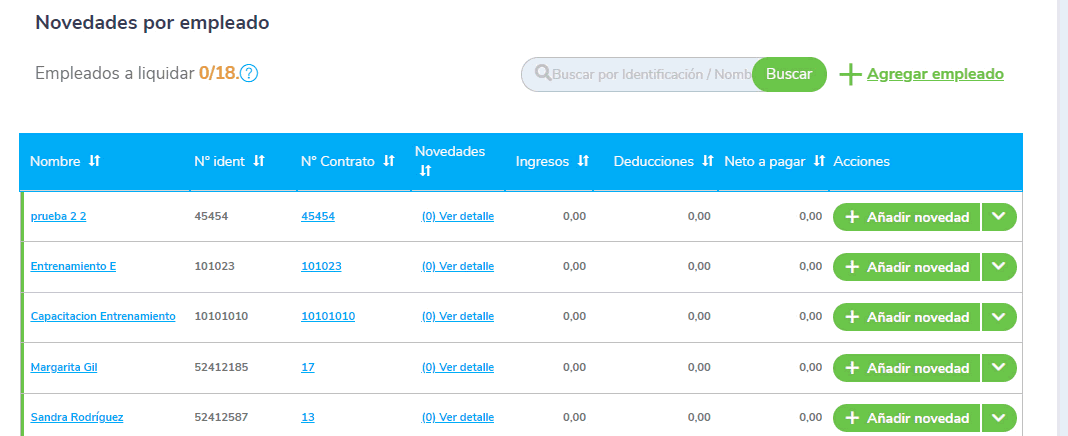
Allí, te ubicas en la sección Otros ingresos, buscas «Intereses de cesantías» y digitas el valor que calculaste manualmente.
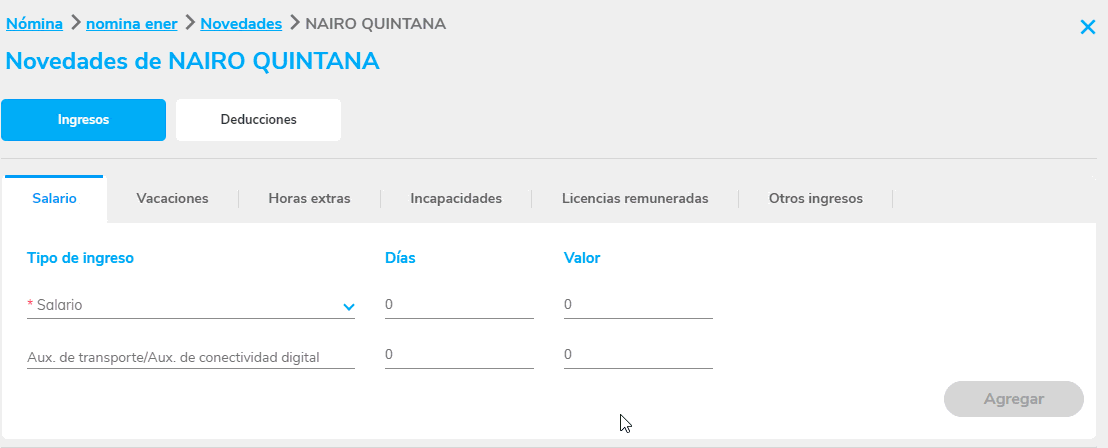
Una vez ingreses los datos, das clic en el botón ![]() y el sistema tendrá en cuenta el concepto en la liquidación de la nómina.
y el sistema tendrá en cuenta el concepto en la liquidación de la nómina.
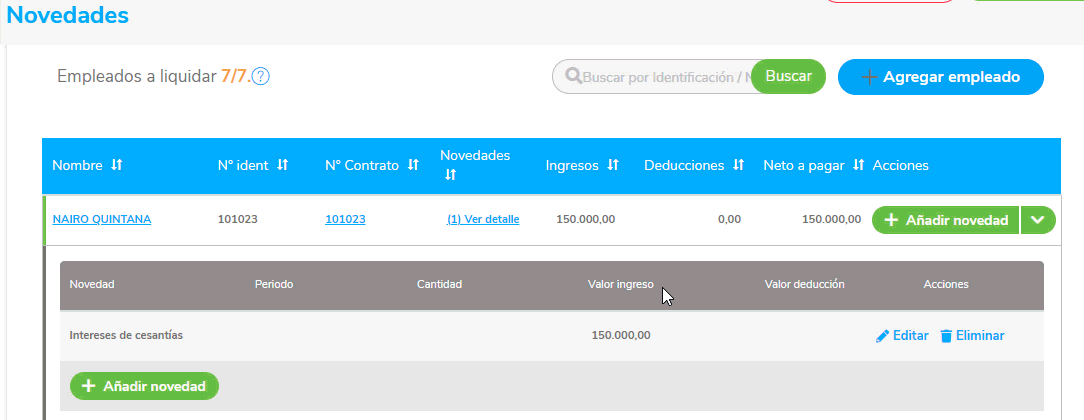
Paso 3: Envió de cesantías a la Dian
Puedes acceder por la ruta Nómina – Documentos Electrónicos.
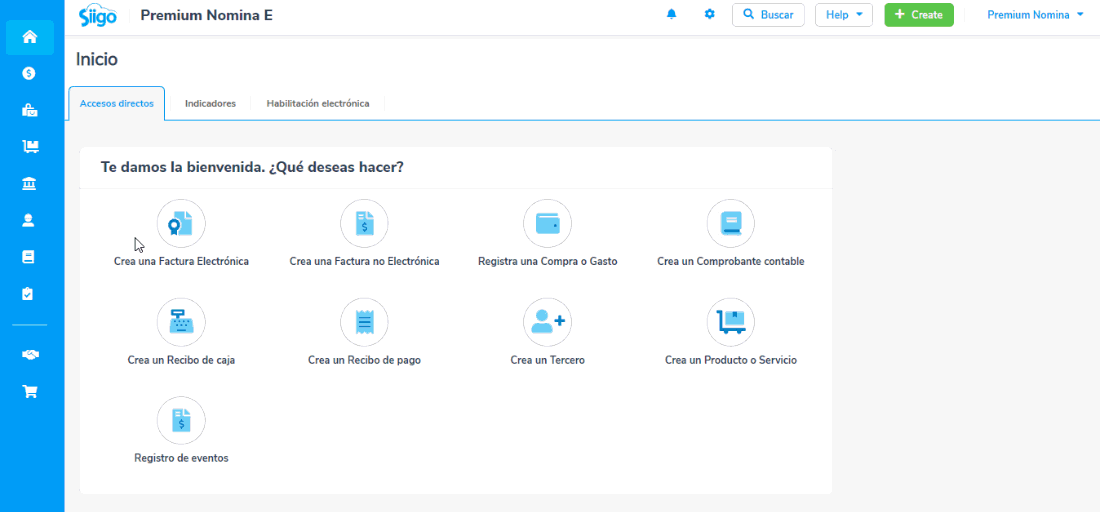
Allí, seleccionas «Generar Documentos» y se mostrará la siguiente ventana donde marcas la casilla «Incluir Cesantías Anuales».
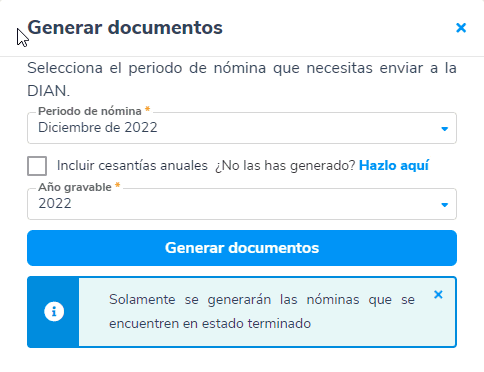
De este modo, se incorporará el concepto de cesantías al detalle, donde podrás agregarlas o removerlas según lo requieras.
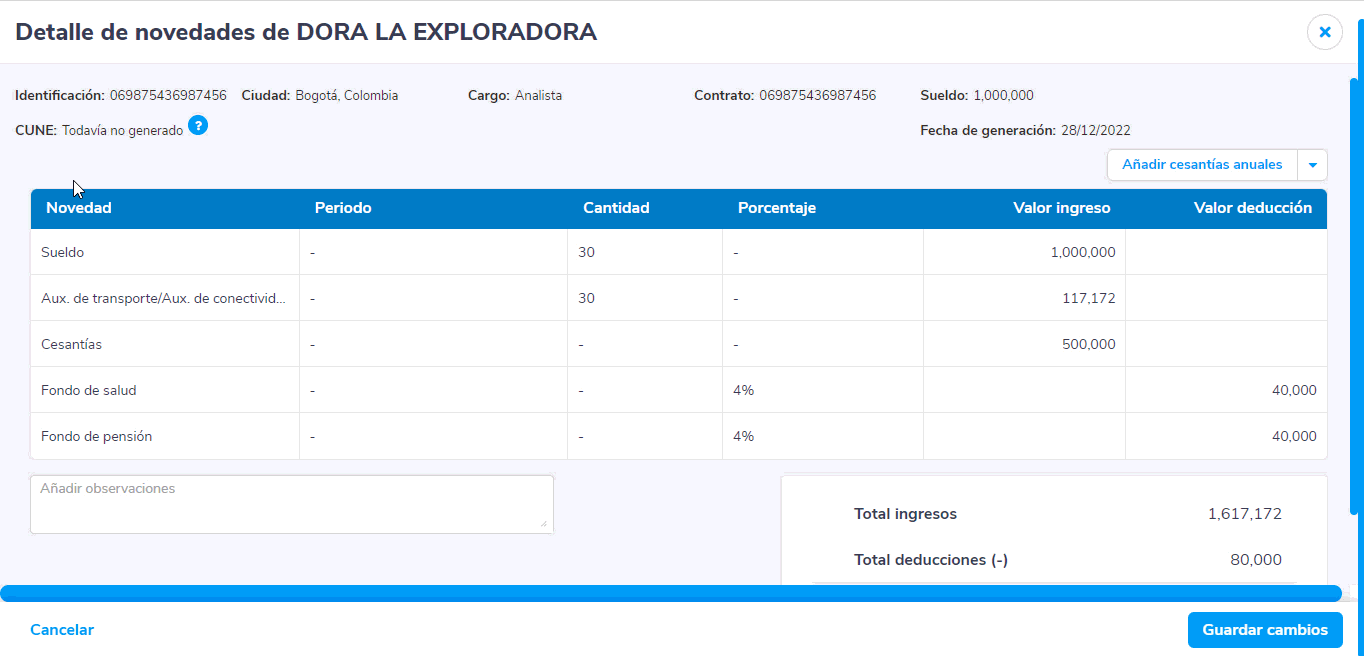
Visualizarás el documento soporte, de la siguiente forma:
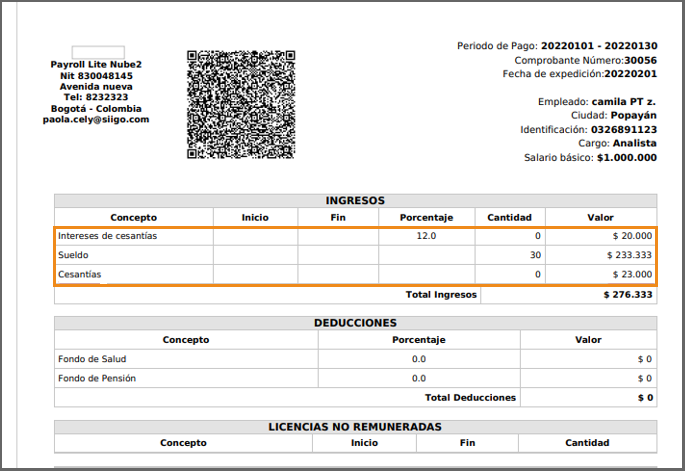

4 comentarios en “Liquidación de cesantías anuales nómina electrónica Lite”
Hola buenas tardes, si no envie las cesantias en diciembre las envio por nota de ajuste? debo borrar la contabilizacion o como seria el proceso, gracias.
Buen día Carlos, es necesario que generes una nota de ajuste para que se anule el envió anterior y se envié de nuevo junto con las cesantías.
Buenas tardes, como puedo generar la primera nomina electrónica de una empresa, la empresa es nueva y no tenemos cesantías del año anterior.
Hola Jorge Eduardo, realiza la liquidación normal y al enviar el período no marcas la opción de enviar cesantías año gravable 2023, Solo envías las del mes correspondiente.